【前言】
作为游戏发烧友,我一直都极其关注VR头盔这个新时代的产物,无奈最出名的HTC vive价格太贵, 而索尼的PS VR又必须搭配PS4,其他品牌的几乎不能入眼,这个时候,蚁视进入了我的视界,关注它已 经很久了,正在踌躇之际,它又迅速推出其二代产品,支持STEAM平台让其游戏支持不再成为诟病,跃跃 欲试之际,恰逢智能界网推出了拓展级套装的试用,那还犹豫什么,下面就随我一起进入VR的世界,游戏从此变得不同!

【开箱展示】
闲话就不多说了,直接开箱,说实话,拿到这套产品的时候真的被吓了一跳,超级大的一“坨”, 同事们都惊讶的问我是不是买了个电视机,我却只能“嘿嘿”应付之!打开来看,才知道所谓的拓展级套装是多么丰富的一个群体,上视频让大伙一睹为快吧!
蚁视二代VR头盔拓展级套装一共由六个包装箱组成,分别是VR头盔、两个手柄、两套定位球、一箱 定位地毯,还没有打开,放在家里客厅就是满满的一堆。

相比HTC和索尼的VR头盔,蚁视的包装盒堪称豪华,比如这个头盔的手提箱,拿在手里就有一股子满足感。

打开包装,映入眼帘的就是蚁视二代头盔的正面,相比其他VR产品来说并没有太大的不同。

仔细来看,正面的上方是蚁视的LOGO,同时也是电源指示灯。

与头盔相连的是一大捆数据线,包含USB和HDIMI。

旁边的纸盒子里装着说明书、清洁布和清洁刷。

头盔绑带的衔接处有一个厚实的垫子,其表面同样是蚁视LOGO。

蚁视二代头盔自带高保真耳机,而且是可以折叠的,还能起到保护眼镜的作用。

凡是和皮肤有接触的部位都有厚厚的垫子,以保证佩戴的舒适性。
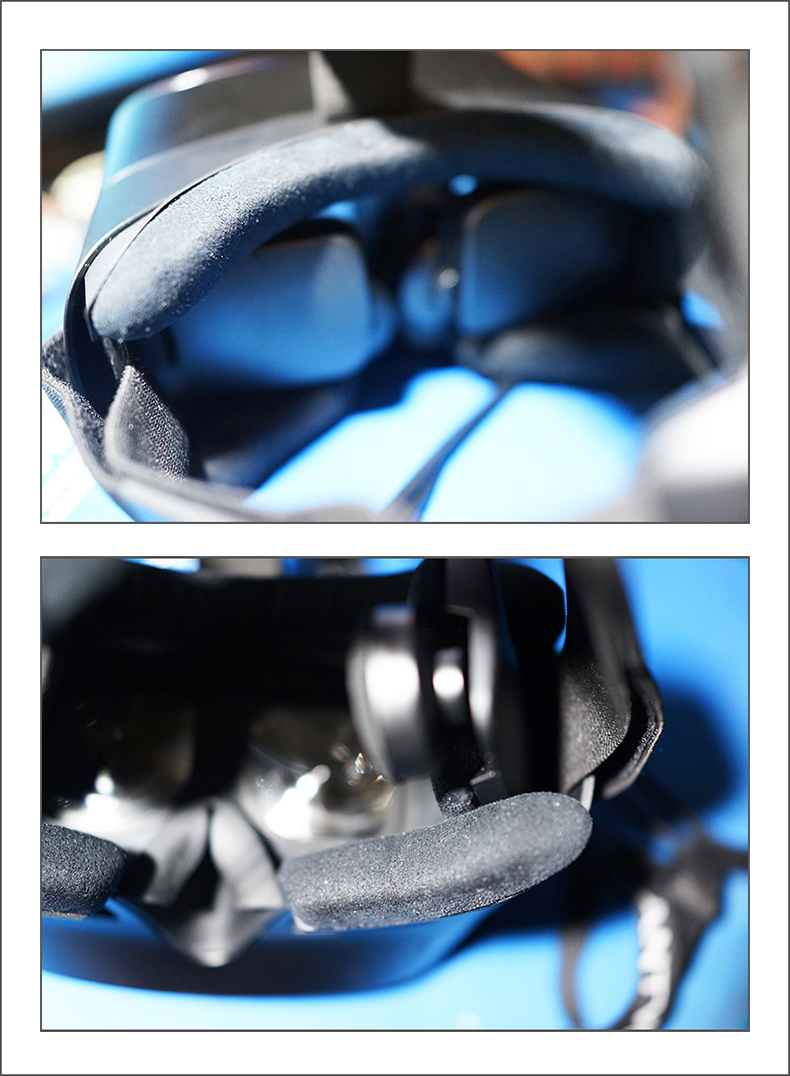
鼻梁处还设计了一个支架,这个支架还是可以拆卸的,方便清洗。

耳机的长短和方位都可以自由调节,自由度很高。
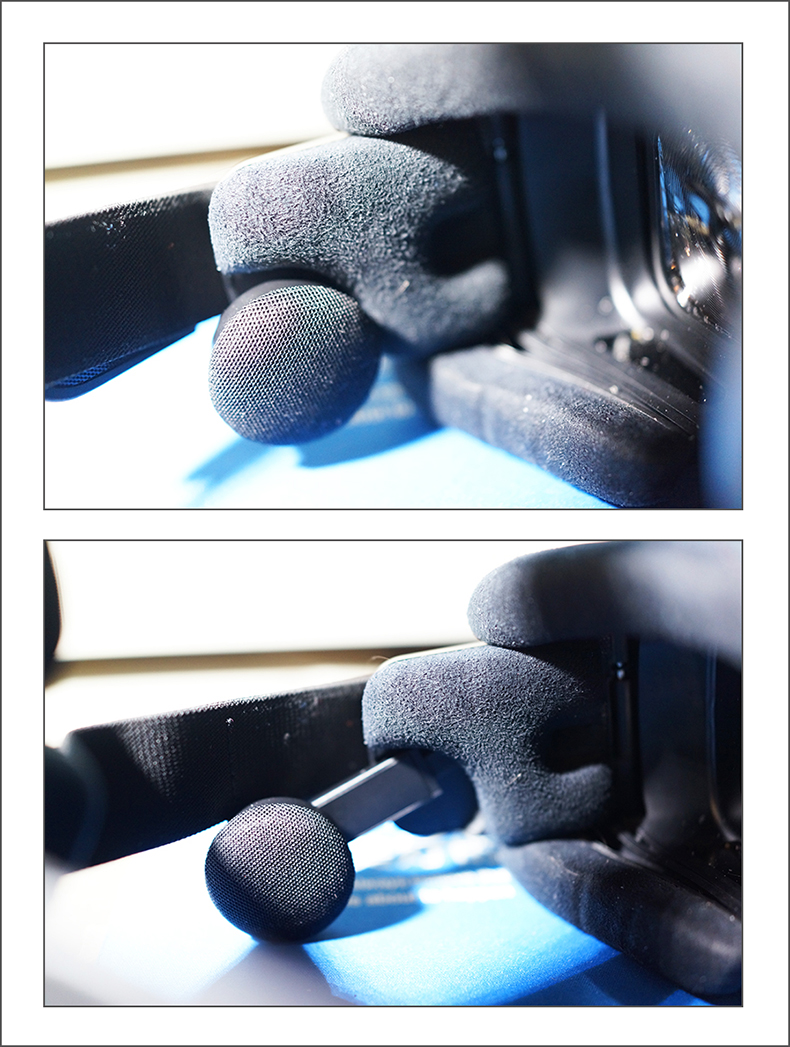
在调整展开耳机的同时,瞳距也会随之变化,所以任何人都可以很好的适应这款头盔。

摄像头位于头盔正面的下方,用于捕捉手柄的动作。

下面来看看按钮,蚁视二代VR头盔一共由四个按钮,分布在头盔的两侧,其中一侧为开关和视窗按 钮。

开关很好理解,视窗按钮是做什么用的呢,原来在头盔的正下方有两个窗口,为了保证游戏时的密 闭性,这个窗口通常是关闭的,但是如果需要在戴头盔的同时操作鼠标键盘的话,摘下头盔会很不方便 ,这个时候就可以通过这个按钮开启视窗,即使戴着头盔也能看到一部分外面的情景,应该说是一个不 错的设计。

另外一侧则是屏幕亮度和音量调节按钮。

在头盔下方的两侧,还有两个遮挡着的USB口,是用来连接手柄的。

头带的松紧都是可以调整的,甚至可以取出,比如做测试的时候反复佩戴不方便,我就把它暂时取 出过。

而线缆在头带上都有孔位固定着,不至于相互缠绕。

接下来看看手柄,不得不说,这次的操作手柄没有做成无线的还是稍显遗憾,手柄的正面是一个十 字按钮,但最醒目的却是顶上的一个大灯泡,其作用是让摄像头进行动作捕捉。

手柄背后还有一个留给食指操控的按钮,就像一个扳机。

从这个角度看,手柄的设计还是考虑了人体工程学。

定位毯算是蚁视二代扩展级套装中最重量级的配件了,从其包装箱的个头就不难看出。

总共十六张60cm*60cm的板子,加起来接近六个平方,即使把客厅腾空,摆开来都还有些局促,看样子,玩这个首先得有个大房子啊!

这套板子上有各种不同的形状。

研究了一下,原来还不能乱放,得按说明来。


底部有用于固定的脚垫。

这是安装完成的样子是不是很霸气!~


接下来试试定位球,定位球一共由两盒,每盒四个,可以根据需要串联需要的数量,用USB进行供电。

再看看我的魔法阵,哈哈!

【安装】
蚁视二代VR头盔的安装过程并不复杂,如果一切顺利的话应该在一个小时左后可以完成,注意是“一切顺利”,如果遇到问题那就另说了,下面这段视频就演示了从安装到调试最后玩游戏的过程,先来看看吧!
在开始之前必须得强调一下电脑配置,不得不说,蚁视二代VR头盔相当的吃机器,推荐的配置是i5以上的CPU、8G内存、GTX960以上的显卡,我的配置的E3 1230 V2(相挡于i7),16G内存,至于显卡,我之前用的是GTS450,连头盔的屏幕都点不亮,最后不得已换了显卡才搞定,这里略去一万字的辛酸... ...
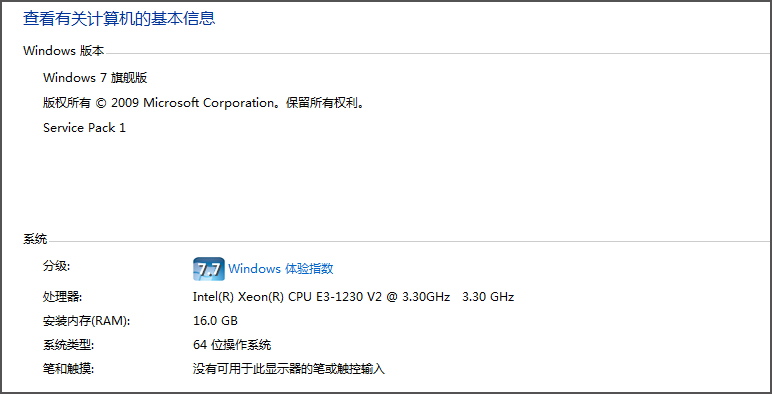
首先将数据线插入USB3.0的接口,注意必须是USB3.0,否则会供电不足!


然后接入独立显卡的HDMI接口,注意必须是独立显卡,最好是GTX960以上,否则,等着哭吧... ...

长按开关键3秒开机。

如果一切正常的话,这时头盔的屏幕就会亮起,可以通过头盔上的屏幕看到电脑的桌面。

将手柄接入头盔上的USB接口。

这时手柄上的灯泡会亮起红灯,顺便来看看我戴上蚁视VR的样子,还算酷吧!

接下来连接定位球。

如果地方不大的话,可以酌情减少一些,这次我就在电脑桌上连接了四个定位球,看我的小型魔法阵。

注意环境光不要太强,以免影响对于头盔定位球的捕捉。

接下来打开“蚁视大厅”,安装过程就不多说了,一直下一步就OK。

这就是“蚁视大厅的主界面”,打开后会提示“定位球模式已启动”。

首先需要检查设备状态,这个至关重要。
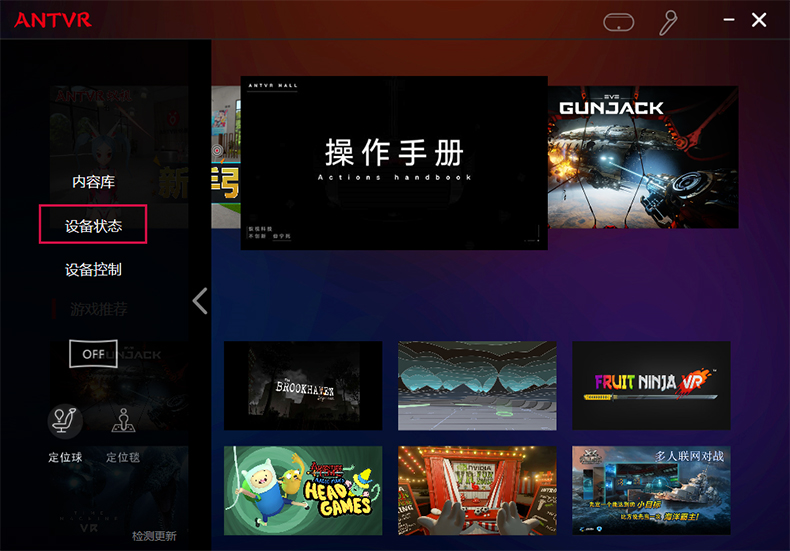
正常情况下,VR头盔和控制器都应该是“已连接”状态。
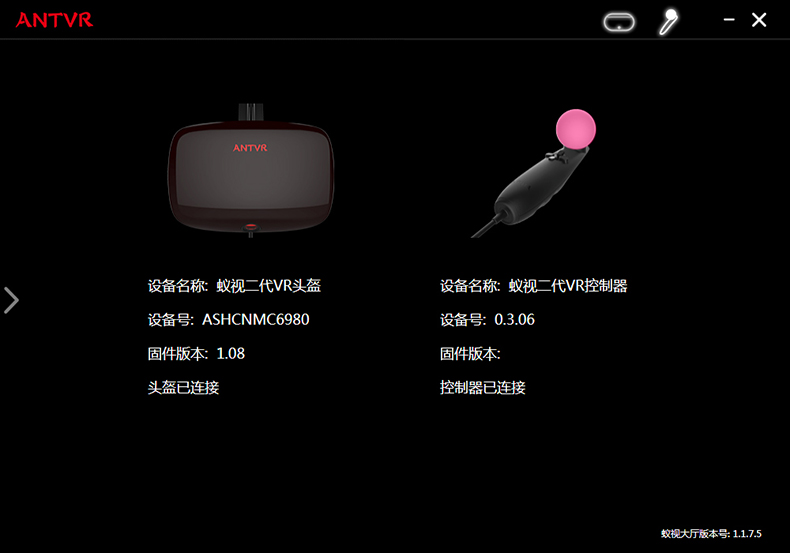
下面就可以开始体验啦,进入蚁视大厅的“新手指引”。
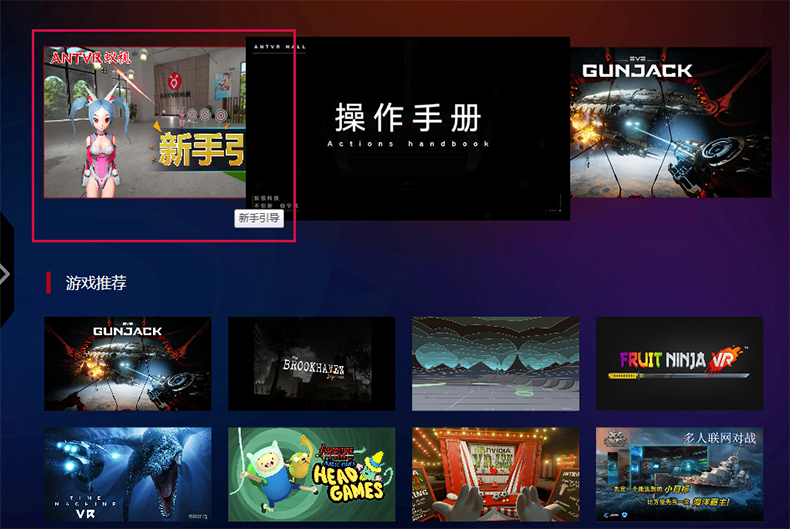
刚进入VR的世界,还有些不大适应,新手指引里的场景是在虚拟的蚁视大楼里。

然后里面有文字提示,这时戴着头盔转头,虚拟世界会跟着我的视角随之转动,一切开始变得奇妙起来。

新手指引里会有几个小游戏,主要是帮助你熟悉操作,比如用中心点找星星,射击、投掷、打高尔夫等等,不过好像帧数比较低,玩了超过10分钟后就开始头晕。
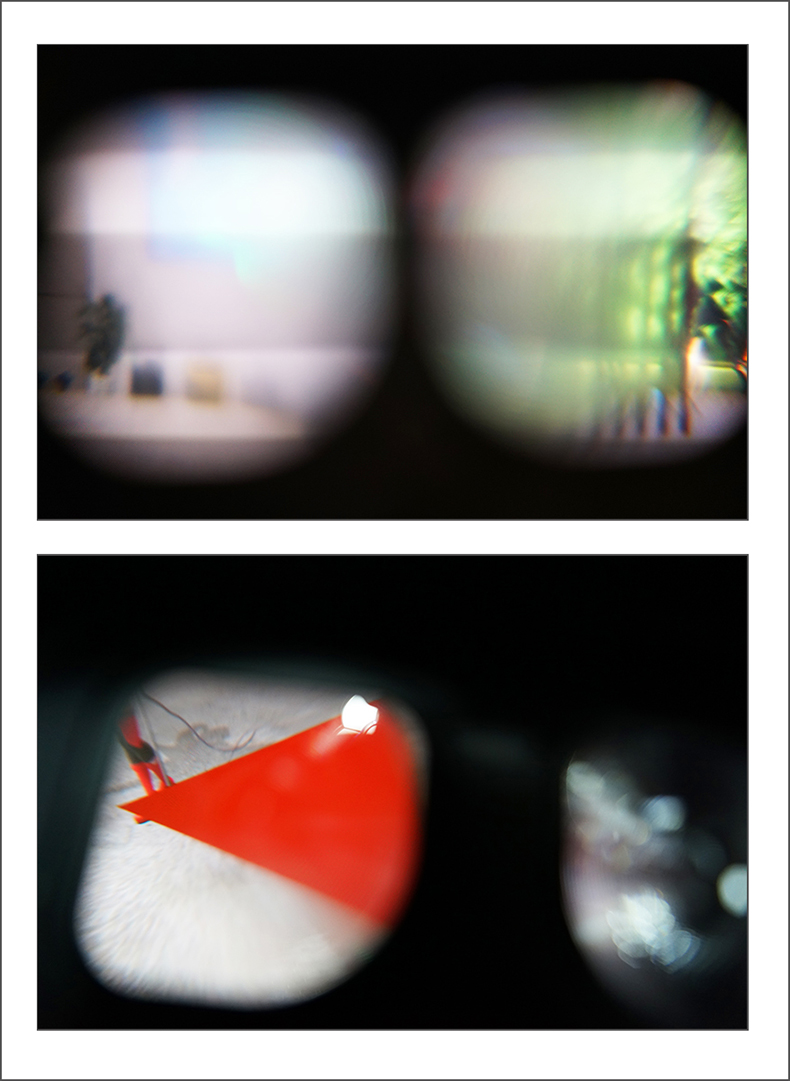
接下来才是重头戏,开启STEAM平台里真正的游戏之旅吧!

【体验】
蚁视二代VR头盔对于我最大的吸引力莫过于兼容STEAM平台,这意味着大量的游戏资源,STEAM的安装就不多说了,首先打开平台。

然后开启STEAM VR,点击平台右上角的手柄图标即可。
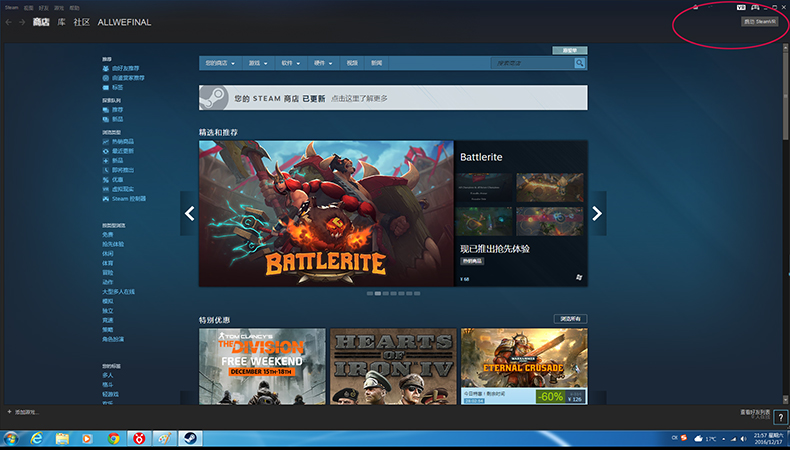
只要看到STEAM VR处于“就绪”状态,就证明成功了一大半了,论坛上有很多VR不能成功开启的讨论帖,从这一点来说我还是比较幸运的。
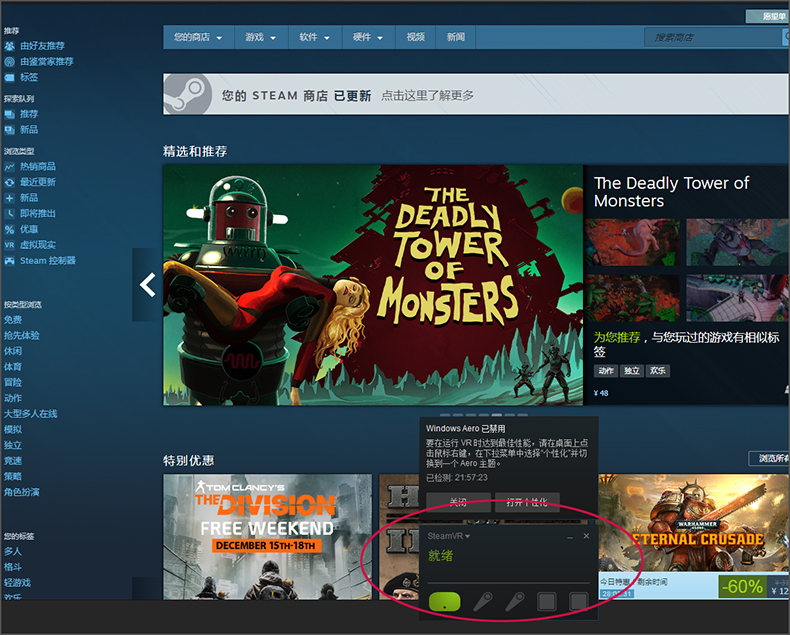
通过STEAM VR可以按图示说明进行定位校正,以确保后续游戏中更好的体验。
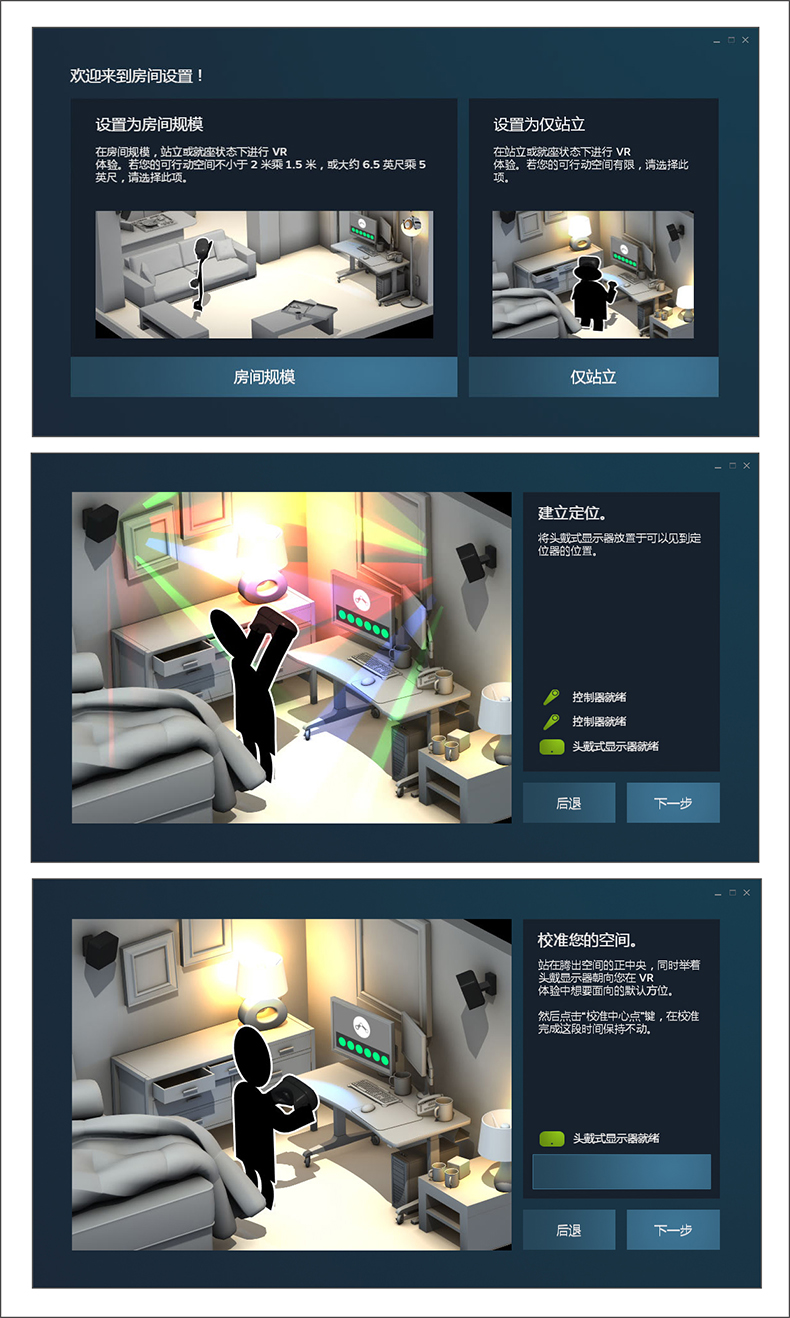
怀着兴奋的心情,我下了不少游戏,当然,很多游戏都是要收费的,先下些免费的来测试吧。
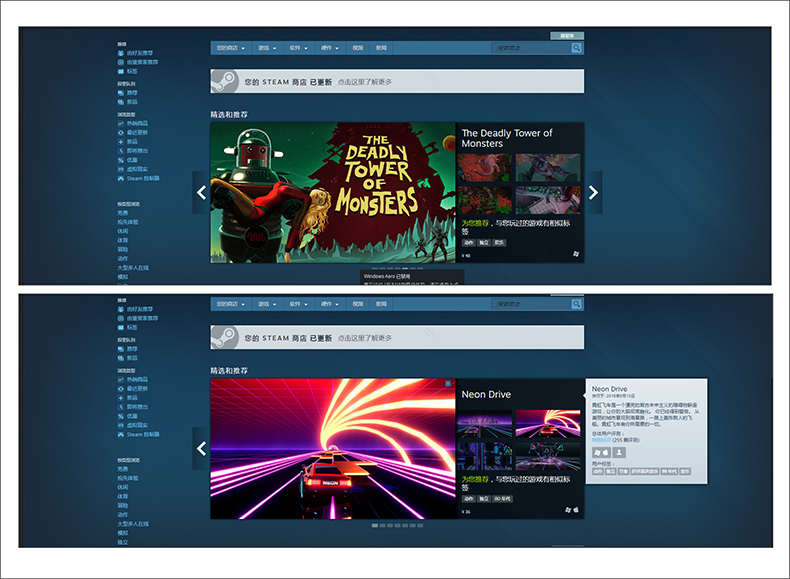
这是第一个让我能玩的游戏,通过蚁视二代头盔2K分辨率,可以展现出非常细腻的画面,不过可惜的是它仅仅是个2D游戏,更不支持手柄操控,只能让我体验下头盔里的游戏画面。
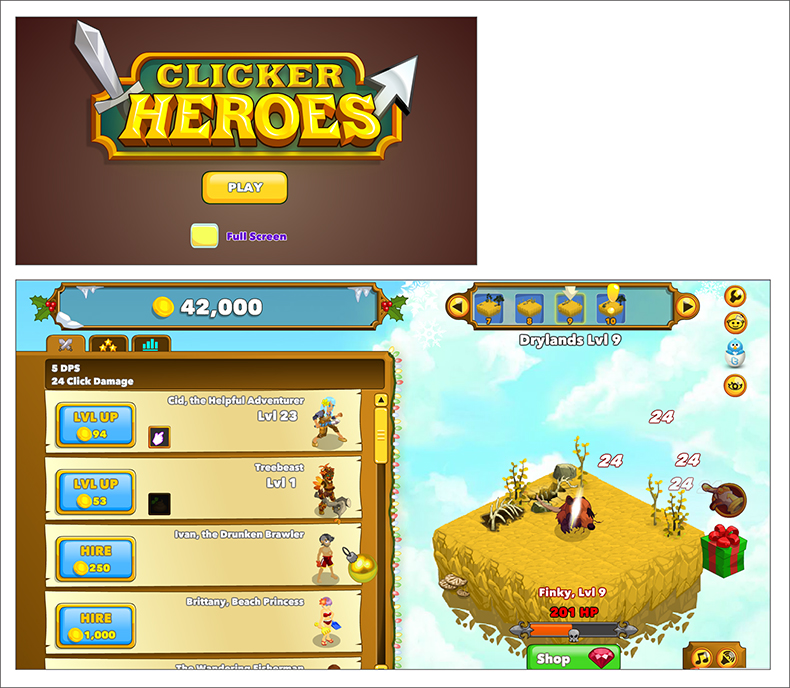
然后又下了个相当于DEMO版的游戏,由于只是开发中的游戏,虽然能操控,但是体验感并不好。
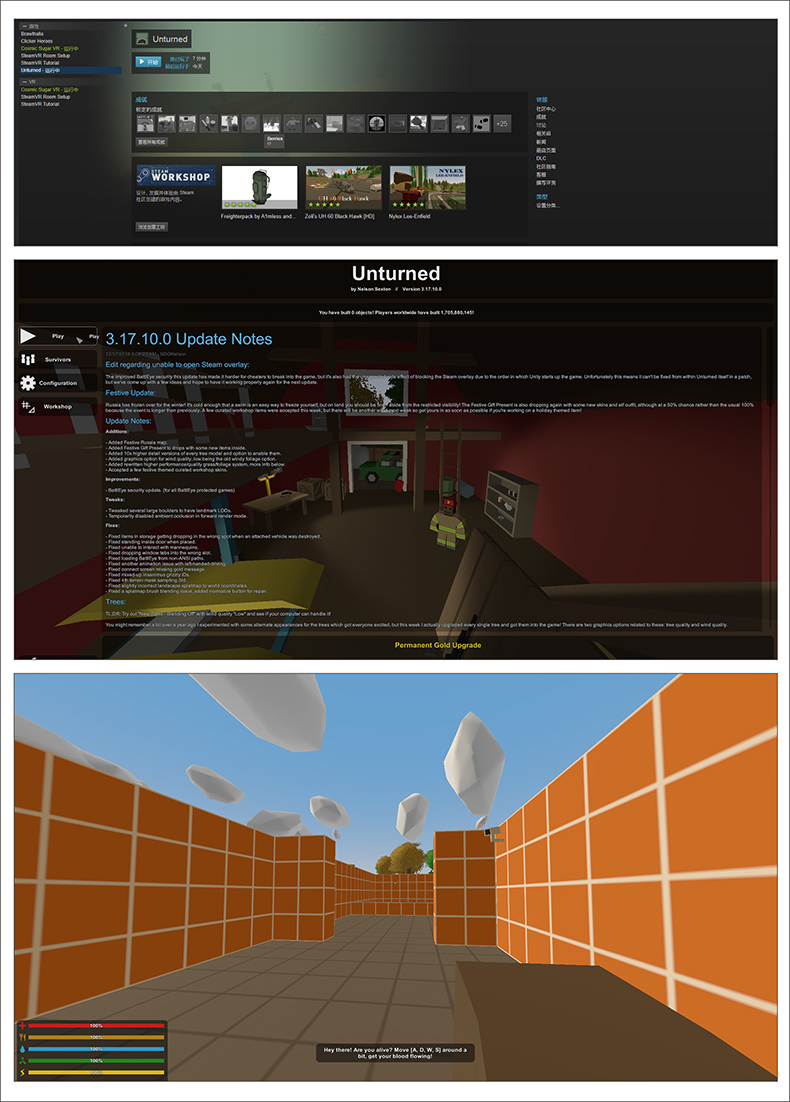
经过研究,终于发现,得找备注了“VR”的游戏,哎,浪费了不少时间。
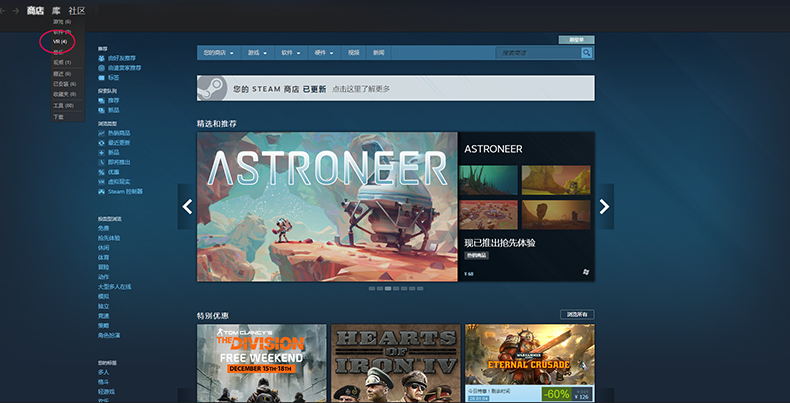
这个游戏虽小,却是第一个让我在STEAM上能够用手柄爽快操控的。

在虚拟的世界里,有种指哪打哪的爽快感,具体的游戏场景可以看前面的视频哦!

整个游戏过程很流畅,手柄定位也非常准。
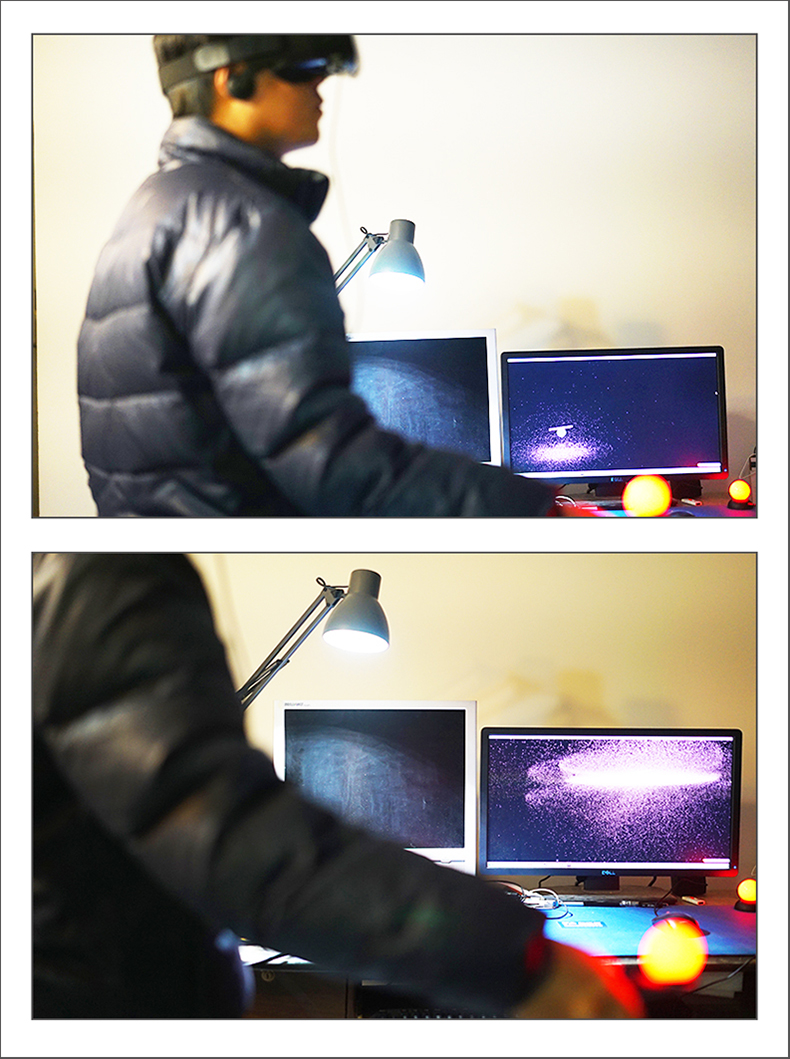
随着游戏的进行,我的投入感也越来越强,这是普通电脑游戏所无法比拟的。

【总结】
蚁视二代VR头盔让我的游戏世界开启了一扇新的大门,它也许并不成熟,但是这种互动性极强的游戏体验将会是未来的倾势,我这也算是尝鲜了吧。这款头盔佩戴的舒适感非常好,而且2K分辨率的屏幕效果也相当棒,只是目前对于许多游戏的支持却还待改善。我期待蚁视能够继续加紧研发的步伐,通过更新固件的方式来提升体验,毕竟我折腾了这么久,能够真正玩上的VR游戏并不多,对于后续产品,手柄改成无线是势在必行的,没有了束缚才能有更好的投入感!~

最后,感谢智能界网给予的试用机会,不得不说,智能界越来越给力啦!


评论列表(已有条评论)
最新评论